
ピグライフタイマーの設定を移行するには?
少し難しいので、ちょっとだけ、覚悟してくださいね。具体的には、以下のような手順で作業します。
- 古いパソコンでレジストリエディターを立ち上げる
- 古いパソコンで設定をファイルに保存する
- 保存しておいた設定を新しいパソコンで読み込む
古いパソコンでレジストリエディターを立ち上げる
Windows Vista 以降のパソコンでは、検索窓に regedit と入れると、レジストリエディターのアイコンが表示されるので、クリックして実行します。Windows XP では、「ファイル名を指定して実行」に regedit.exe を指定して実行します。
参考: Windows 7 でレジストリエディターを起動する動画 (外部リンク)
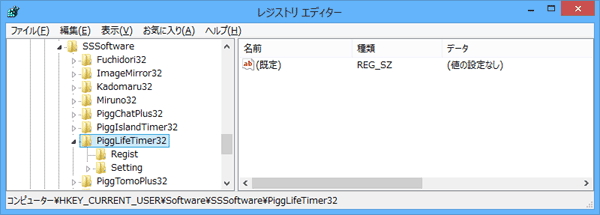
古いパソコンで設定をファイルに保存する
レジストリエディターの左のツリービューから
HKEY_CURRENT_USER\Software\SSSoftware\PiggLifeTimer32
を右クリック。表示されるメニューから「エクスポート」を選択します。ファイルを保存するダイアログが表示されるので、適当なファイル名で保存します。
このとき、USB メモリーなどの新しいパソコンから簡単に見られる場所に保存しておくと楽です。OS をアップグレードするときには、新しい OS へ移行する際に消えてしまうような場所に保存しないように注意しましょう。
ちなみに、
HKEY_CURRENT_USER\Software\SSSoftware\PiggLifeTimer32\Regist
の下の Password はプロダクトキーです。さきほど「エクスポート」で保存したファイルにはこのプロダクトキーが含まれるので、絶対に公開しないでください。
保存しておいた設定を新しいパソコンで読み込む
新しいパソコンで、保存した設定ファイルをダブルクリックして設定を復活させます。ピグライフタイマーを実行していない状態で行う必要があるので、ピグライフタイマーが実行されている場合には、一旦終了してください。
これで、作業は終わりです。ピグライフタイマーを実行すると設定が復元されているはずです。製品登録も完了した状態になるので、パスワードを忘れた場合も同様の手順で移行できます。
ご意見・ご要望など
ご意見・ご要望などは
フォームメール
から送信してください。
更新情報は、
ブログ
でも配信してます。